1. 시작 > 오른쪽버튼 클릭 > 앱 및 기능 에서 해당 어플을 선택 ... 을 클릭 고급 옵션을 선택한다.
기본적으로 초기화 복구 해보고 안되면 제거 후 해당 어플을 재설치 합니다.
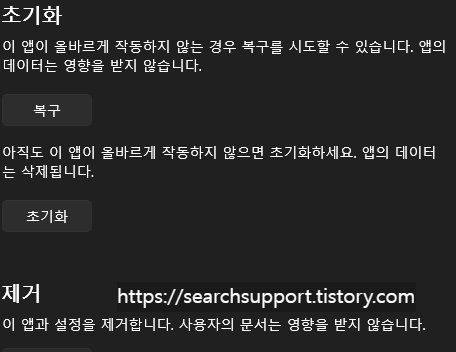
2. 스토어 캐시 초기화
- 시작 > 오른쪽버튼 클릭 > Windows PowerShell(관리자)실행
- WSReset.exe 실행

3. 스토어 어플 재등록
작업 표시줄의 '웹 및 Windows 검색'에 cmd를 입력합니다.
결과에 '명령 프롬프트'가 검색되면 마우스 우 클릭 - 관리자 권한으로 실행을 클릭합니다.
다음 명령을 각각 입력 후 엔터를 누릅니다.
PowerShell -ExecutionPolicy Unrestricted 엔터
$manifest = (Get-AppxPackage Microsoft.WindowsStore).InstallLocation + '\AppxManifest.xml' ; Add-AppxPackage -DisableDevelopmentMode -Register $manifest 엔터
4. Windows 구성요소 저장소에서 파일 손상 여부 확인
작업 표시줄의 '웹 및 Windows 검색'에 cmd를 입력합니다.
결과에 '명령 프롬프트'가 검색되면 마우스 우 클릭 - 관리자 권한으로 실행을 클릭합니다.
아래 명령어를 입력합니다.
Dism /online /cleanup-image /restorehealth
(PC에 따라 완료되는 시간이 오래 소요될 수 있습니다.)
이후 다음 명령을 이용하여 시스템 검사를 진행합니다.
sfc /scannow
시스템 파일에 문제가 있는지를 탐색하며, 복구가 가능한 부분은 복구가 진행이 됩니다.
검사가 100% 완료가 되면, 결과 메시지를 확인합니다
하지만, 위 방법은 마이크로 소프트 커뮤니티에 항상 있는거지만 단 한번도 해결이 된적이 없다.
5. 스토어를 지우고 다시 깔아보자.

Add-AppxPackage -register "C:\Program Files\WindowsApps\*WindowsStore*\AppxManifest.xml" -DisableDevelopmentMode

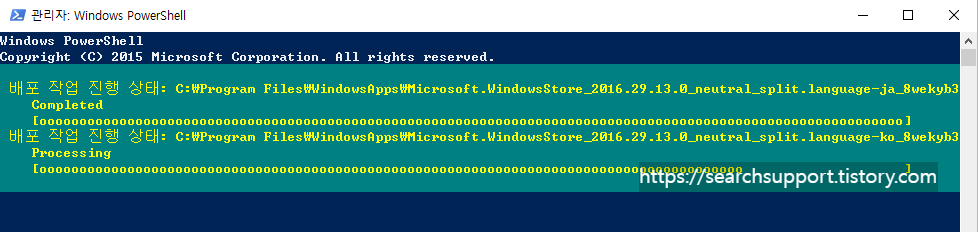
6. 다른건 이런 내용도 있었습니다.
C:\Windows\AUInstallAgent 폴더 생성
모든 Temp 폴더의 파일 삭제를 위해
실행창에 %Temp% 이렇게 입력하면 됩니다.
- C:\Windows\Temp
- C:\Users\사용자계정\AppData\Local\Temp
재부팅 후 어플 설치 재시도
결국엔 어떤것으로 된건지 모르겠으나 오류난 어플이 해결되었습니다.
다른 방법이 있으면 알려주세요.
'윈도우11' 카테고리의 다른 글
| 윈도우11 IIS + MariaDB 설치 (0) | 2023.06.26 |
|---|---|
| 윈도우 11 IIS + PHP8 설치 (0) | 2023.06.26 |
| 절전모드 해제, hiberfil.sys 삭제, C 드라이브 부족 해결 (0) | 2023.05.26 |
| administrator, admin, 어드민 계정 활성화 (0) | 2023.05.26 |
| 사용자 계정 컨트롤 끄기, 레지스트리 설정 (0) | 2023.05.26 |